【Stardock Fences4中文特别版】Stardock Fences4下载 v4.0.0.3 离线版
软件介绍
Stardock Fences4中文特别版是一款体积小巧、功能极其丰富的电脑桌面图标自动整理工具,相关用户通过这款软件可以对自己杂类的电脑桌面进行一键清理操作并且可以将桌面图标按照娱乐、办公、生活等各个区域自动分布,这样就能够很好的提升了电脑桌面整洁度,大大提升了相关用户的办公、学习效率以及质量。
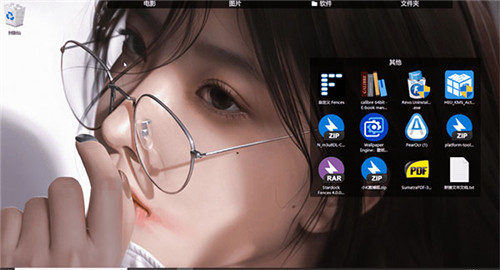
Stardock Fences4离线版作为系列软件的最新版本,自然而然有了一定的提升,比如说:优化了软件界面、提升了软件速度以及加入了双击创建栅栏、左右滑动切换栅栏以及自定义栅栏外观等等,势必能够给用户带来最优质的操作体验。
新功能
1.Stardock 发布了 Fences 4,该程序允许用户自动将 PC 桌面上的快捷方式和图标组织到自定义大小的空间中,称为围栏。与之前版本的软件一样,该软件版本创建了专门的区域来组织图标和文件夹,并提供额外的自定义功能,使其受到数百万Microsoft用户的欢迎 视窗。
2.“Fences 4 旨在满足当今 PC 用户的需求,”Stardock 首席执行官 Brad Wardell 说。“Fences 一直是展示干净桌面或组织它的好方法,现在我们正在添加一些功能,允许想要简约桌面的用户拥有它,同时还支持将桌面用作其工作空间的自然扩展的用户。 ”
3.Stardock 已向其对象桌面套件的用户发布了适用于 Windows 10 和 11 的 Fences 4 的 alpha 版本。新功能将在整个秋季添加,并在今年冬季晚些时候有针对性地发布。
4.即将推出的功能包括虚拟桌面支持、增强的搜索功能、漫游配置文件以及许多其他有助于家庭和企业用户保持井然有序的更新。
5.此外,Stardock 还宣布了 Fences for Business,这将有助于使整个员工队伍中的 PC 保持组织和标准化。新的信息亭模式将帮助管理员锁定整个桌面布局,而快照功能将允许他们跨多个设备复制布局。
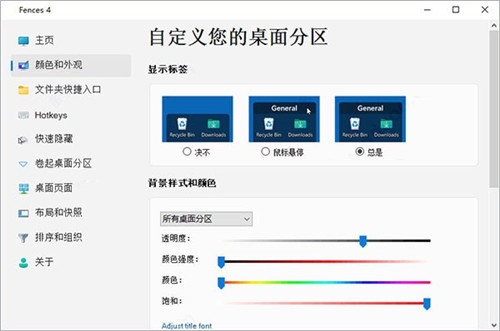
Stardock Fences4特别安装教程
1.在本站本站下载好数据包后进行解压得到安装程序“Fences4_setup_sd.exe”,鼠标双击运行进入安装向导,选择“我同意许可协议的条款”,再点击“下一步”。
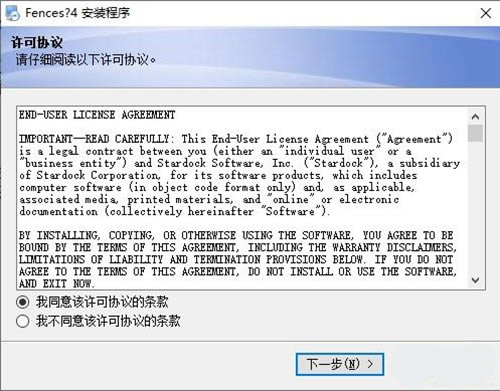
2.选择安装位置,默认路径为“C:Program Files(86)StardockFences”,建议最好不要安装到系统盘(C盘)。
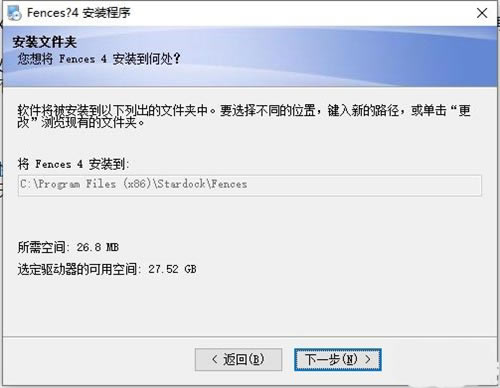
3.软件安装需要一些时间请耐心等待即可。
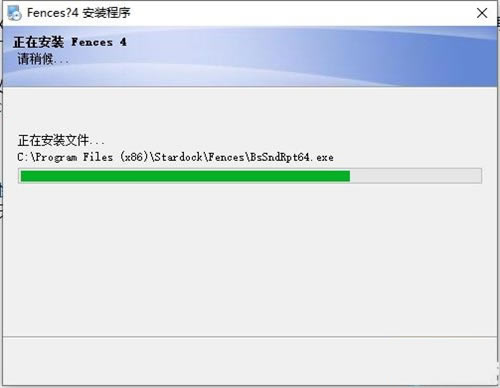
4.当安装结束后先不要运行软件,点击“完成”退出安装向导。
5.如果程序已经运行就将其关闭,回到你的电脑桌面鼠标右键点击软件的快捷方式选择“属性”-“打开文件所在的文件”。
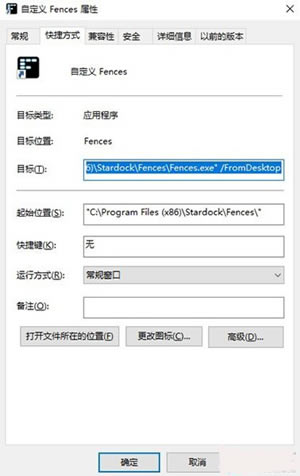
6.回到刚才下载的数据包中将“AMPED”文件夹中的特别文件“stardock.fences x64-patch.exe”复制到上一步打开的软件安装目录中。
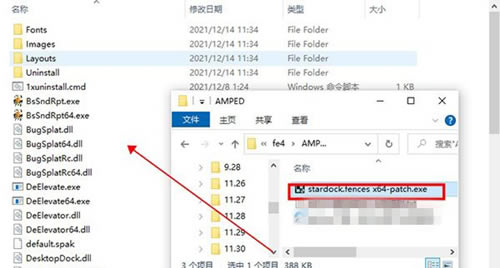
7.运行“stardock.fences x64-patch.exe”点击“patch”,将授权文件保存到软件的安装目录中。
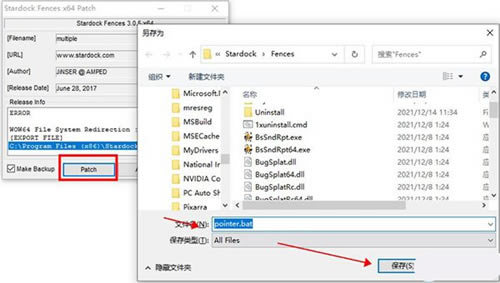
8.最后运行软件即可开始免费使用咯,特别完成!
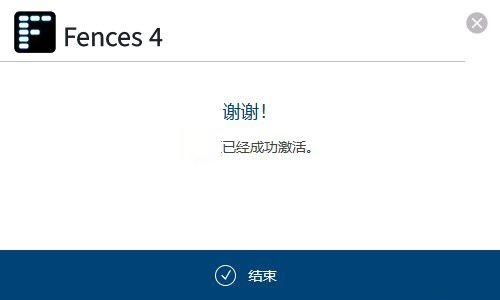
Stardock Fences4使用教程
一、无栅栏
1.创造用阴影区域组织桌面。
2.窥视带着你的篱笆在上面即时访问。
3.卷起用于清洁桌面的标题栏。
4.定义组织桌面图标的规则。
5.滑动在多页栅栏之间。
6.设计匹配Windows 10和Windows 11主题。
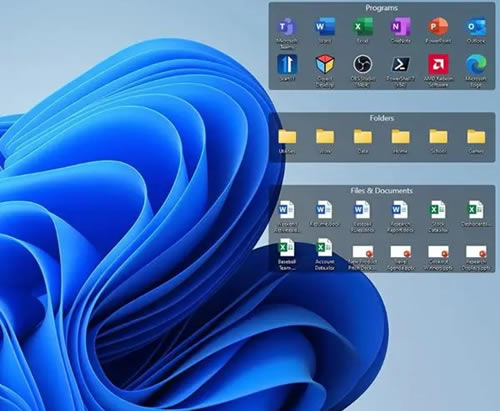
二、通过自动将快捷键和图标
放置到桌面上可调整大小的阴影区域(称为栅栏)来组织PC,这些区域被设计成与Windows 10和11相匹配。Fence具有许多定制功能,使其成为世界上最受欢迎的桌面增强功能。
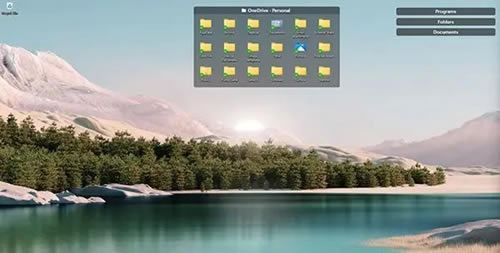
三、篱笆窥视
立即访问您的文件,文件夹和应用程序与Peek按下Winkey+空格,使您的篱笆在您的所有窗口之上。通过创建文件夹门户来节省时间和提高效率,从而使访问频繁使用的内容只需一瞥即可。

四、卷起篱笆
消除您的桌面杂乱,但保持您的围栏是很容易找到他们与我们的卷起功能!双击栅栏的标题栏将“卷起”围栏的其余部分,在桌面上为您节省宝贵的空间。要显示您的围栏,您可以移动您的鼠标在标题栏或双击它再次查看所有的图标作为正常。

五、文件夹门户
栅栏可以作为你的电脑上任何文件夹的门户。例如,您的文档或图片文件夹可以镜像到您的桌面上作为围栏,使您可以快速访问其内容,而不增加您的桌面混乱。
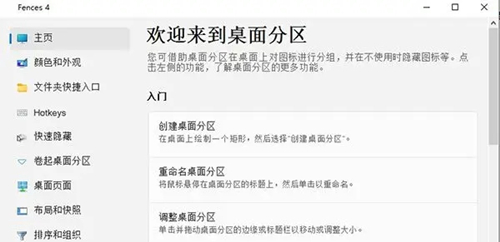
六、定制你的篱笆
快速个性化标签,背景色和透明度的围栏从易于使用的配置菜单。
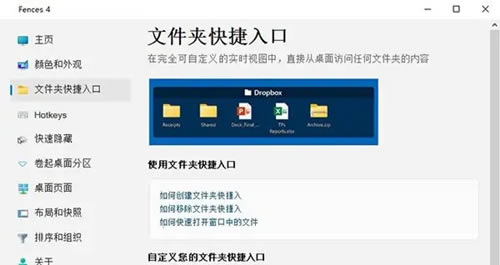
七、桌面快速隐藏
立即清理桌面。双击桌面上的任何空白,桌面图标就会淡出.再次双击,他们将返回.你甚至可以选择图标和单独的栅栏来排除。
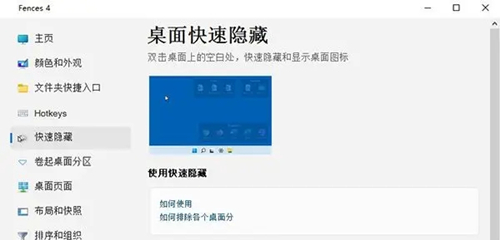
八、桌面页面
在桌面上创建多页栅栏,并在它们之间快速滑动。若要切换到另一个桌面页面,只需将鼠标光标移至屏幕边缘并单击并拖动即可。然后将显示一页新的栅栏。此功能提供了更大的控制权,您可以组织喜爱的程序,文档,网站等。
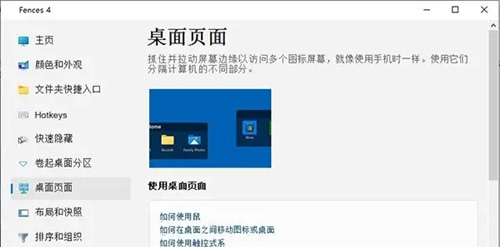
常见问题
Fences支持在哪些系统中运行?
目前 Fences 4.0 能在 Win 7、Win 8 和 Win 10 中运行。
卸载后桌面会还原吗?
如果你因为一些特殊原因卸载 Fences 后,桌面图标会立即还原为无序状态。如果你没有删掉相关用户数据,重新安装后桌面能立刻恢复上一次的布局。
运行 Fences 发生错误是什么原因?
只能安装到系统默认位置才能正常运行,如果手动更改路径到 D/E/F 等磁盘会发生错误。
点击下载应用软件 >>本地高速下载
点击下载应用软件 >>本地高速下载